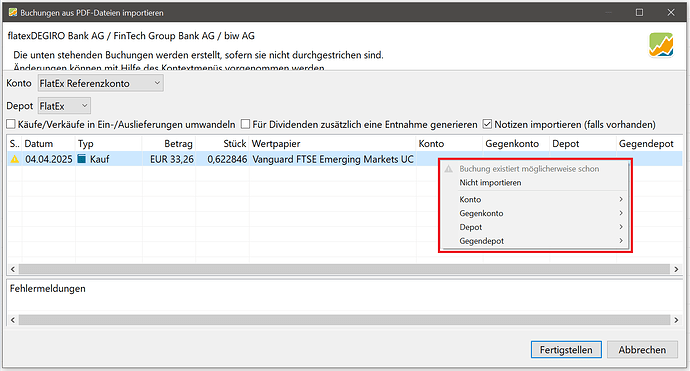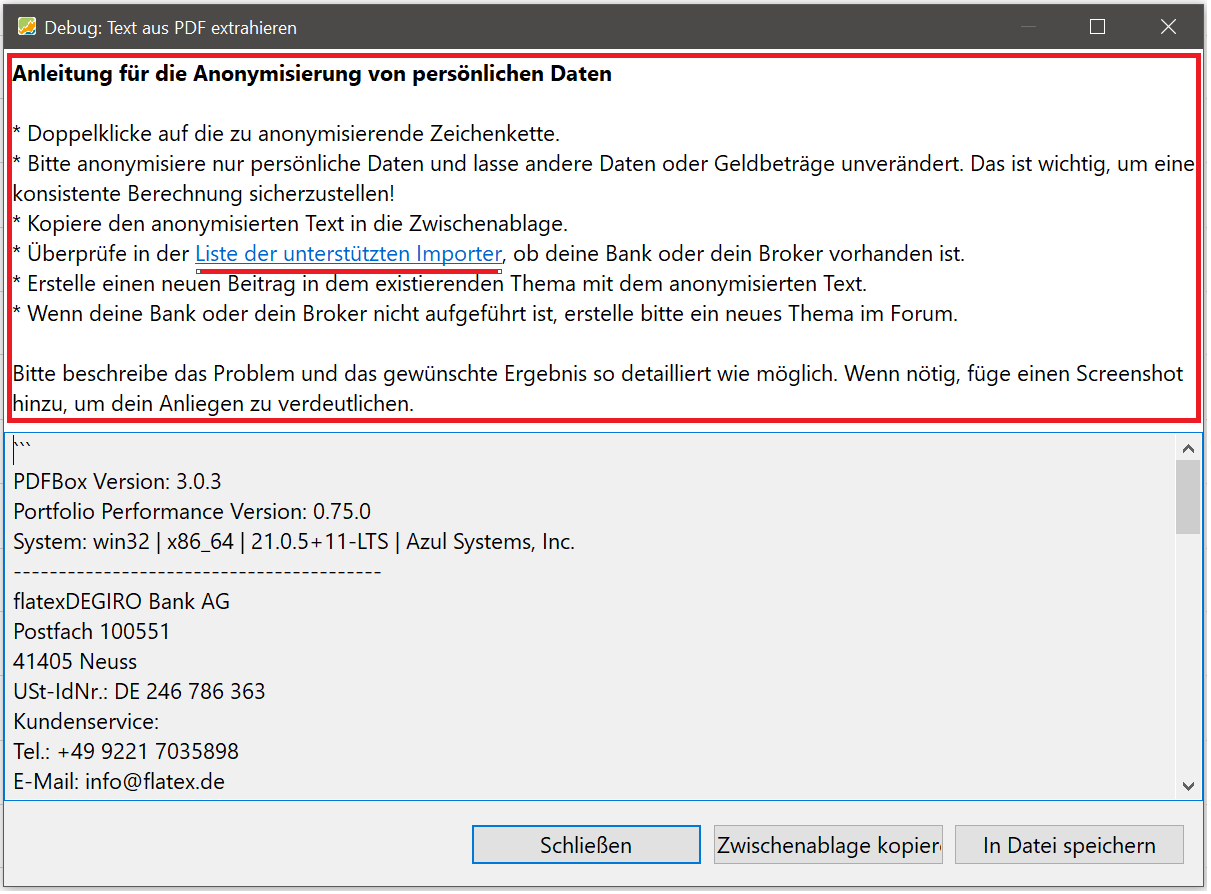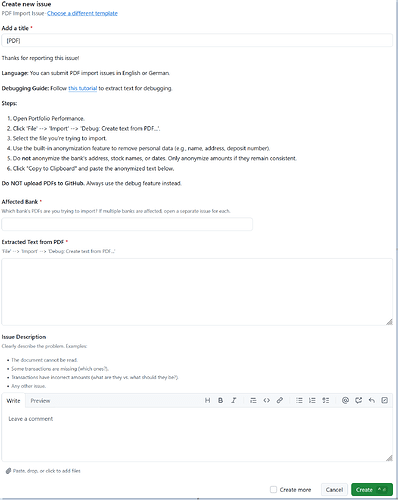Buchungen aus PDF-Dateien importieren – So geht’s richtig
Wenn Du historische Buchungen für eine präzise Performance-Berechnung in Portfolio Performance importieren möchtest, kannst Du dies aus PDF-Dokumenten tun, die von deinem Broker bereitgestellt werden. Beachte dabei die folgenden Hinweise, um den Import korrekt und effektiv durchzuführen.
Inhaltsverzeichnis
- Vor dem Import
- So startest Du den Import von PDF-Dokumenten
- Fehlerbehebung: Tutorial zum Extrahieren von Text aus PDF
- Fehlerbehebung: PDF-Debug direkt auf GitHub melden
- Weitere hilfreiche Quellen
- Themen für die unterstützten Broker
Vor dem Import
Bevor Du mit dem Import von PDF-Dokumenten beginnst, solltest Du sicherstellen, dass Du die neueste Version von Portfolio Performance verwendest. Veraltete Versionen können Fehler oder unerwartetes Verhalten aufweisen.
Tipp:
Stelle sicher, dass Du die aktuelle Version von Portfolio Performance installiert hast. Du kannst die neueste Version hier herunterladen.
So startest Du den Import von PDF-Dokumenten
- Öffne Portfolio Performance und gehe im Menü auf Datei → Importieren… → PDF Bank Dokumente.
- Wähle das PDF-Dokument aus, das Du importieren möchtest. Portfolio Performance wandelt den Inhalt der PDF-Datei in Text um und versucht, die Buchungen zu erkennen.
- Im Dialogfenster siehst Du die erkannten Buchungen. Du kannst einzelne Buchungen auswählen und per Rechtsklick im Kontextmenü anpassen, ignorieren oder löschen.
- Kontextmenü: Ein Rechtsklick auf eine Buchung öffnet ein Menü mit weiteren Optionen. Du kannst z. B. entscheiden, eine Buchung nicht zu importieren oder korrigierst das dazugehörige Depot oder Buchungskonto.
Hinweis:
Wenn bereits eine identische Buchung in Deiner Historie existiert (z. B. durch gleichen Betrag, Datum oder Wertpapier), wird diese Buchung durchgestrichen angezeigt. Nicht benötigte oder nicht unterstütze Buchungstypen werden im Fehlerbereich angezeigt.
Die Buchungen importieren
Nachdem Du die erkannten Buchungen überprüft und angepasst hast, kannst Du die gewünschten Buchungen importieren, indem Du auf “Fertigstellen” klickst. Alle importierten Buchungen werden dann in die Historie übernommen.
Fehlerbehebung: Tutorial zum Extrahieren von Text aus PDF
Falls Du Probleme beim Import von PDF-Dokumenten hast oder die extrahierten Daten nicht korrekt sind, kannst Du den Debug-Modus verwenden, um zu prüfen, welche Daten aus Deinem PDF-Dokument extrahiert wurden.
So verwendest Du den Debug-Modus:
- Gehe im Menü auf Datei → Importieren… → Debug: Text aus PDF extrahieren….
- Hier wird der Text des PDFs angezeigt, den Portfolio Performance verarbeitet hat. Dies hilft, mögliche Fehler oder fehlende Daten zu identifizieren.
Wichtige Hinweise zur Fehlerbehebung:
![]() Wichtige Hinweise:
Wichtige Hinweise:
- Lösche keine Daten im PDF-Debug.
- Die persönlichen Daten sind 1 zu 1 zu ersetzen.
- Achte darauf, dass Du keine PDFs aus einem Browser oder selbst gescannte Papierzettel verwendest, da diese zu Fehlern führen können.
- Nur die eigenen persönlichen Daten dürfen ersetzt werden. Alle anderen Daten sollten unverändert bleiben.
![]() Beispiele für erlaubte Ersetzungen:
Beispiele für erlaubte Ersetzungen:
- Name → Max Mustermann
- Adresse → Blumenstraße
- IBAN und Depotnummern → Die Zahlen 1 zu 1.
Tipp:
Stelle sicher, dass Du beim Debugging von PDFs nur ein einziges Dokument pro Beitrag bearbeitest.
Fehlerbehebung: PDF-Debug direkt auf GitHub melden
- Gehe auf die GitHub-Issue-Seite.
- Fülle das Formular vollständig aus.
Tipp:
Je präziser und detaillierter die Fehlermeldung ist, desto schneller kann der Fehler analysiert und behoben werden.
Weitere hilfreiche Quellen
→ Offizielles Handbuch
Das Handbuch enthält viele detaillierte Erklärungen zu Funktionen, Ansichten und Einstellungen.
→ How-to-Sektion im Forum
Viele Anleitungen und Erklärungen.
→ Fehler melden - So gehts richtig
Was sollte ich beim Melden eines Problems oder Fehler beachten
→ Help > Trouble shooting - Portfolio Performance Manual
Anzeigen & Speicher der Fehlerprotokoll
Themen für die unterstützten Broker (PDF)
- PDF-Import von ABN AMRO Group
- PDF-Import von 1822direkt
- PDF-Import von AKF Bank
- PDF-Import von Audi-Bank
- PDF Import from Alpac Capital
- PDF import from Arkéa Direct Bank / Fortuneo Banque (France)
- PDF import from Aviva Pension Trustees UK Limited
- PDF import from AJ Bell Securities / YouInvest
- PDF-Import von Bank11
- PDF-Import von Bank SLM AG
- PDF import from Banco Bilbao Vizcaya Argentaria (BBVA)
- PDF-Import von Barclays Bank
- PDF-Import von Basellandschaftliche Kantonalbank (BLKB) / Radicant Bank AG
- PDF import for Banque Pictet & Cie SA
- PDF-Import von Baader Bank / Scalable Capital / Smartbroker Plus
- PDF-Importer von BAWAG AG
- PDF-Import von Bigbank
- PDF-Import von Bison
- PDF-Import von BKS Bank
- PDF-Import von Bondora Go & Grow
- PDF Import from BourseDirect
- PDF-Import von BSDEX (Börse Stuttgart Digital Exchange)
- PDF import from BoursoBank (ex-Boursorama Banque)
- PDF-Import von C24 Bank GmbH
- PDF import from CetesDirecto
- PDF-Import von Comdirect
- PDF-Import von Commerzbank
- PDF import from Commonwealth
- PDF-Import von Consorsbank
- PDF-Import from Crédit Mutuel Alliance Fédérale (Suravenir)
- PDF-Import von Credit Suisse
- PDF-Import von Deutsche Bank
- PDF-Import von DeGiro
- PDF import from DeGiro
- PDF-Import von DekaBank
- PDF Import from Directa SIM
- PDF-Import von DKB
- PDF-Import von Easybank
- PDF-Import für ebase
- PDF-Import von Erste Bank / Brokerjet / Sparkassengruppe Österreich
- PDF-Import von Estateguru
- PDF importer from E*TRADE Securities
- PDF-Import von Flatex
- PDF import from Fidelity International
- PDF-Import von Findependent AG
- PDF-Import von FNZ Bank (vorher ebase)
- PDF-Import von Firstrade Securities Inc
- PDF-Import von Frankfurter Fondsbank (FFB)
- PDF-Import von Geno-Broker
- PDF-Import von Gladbacher Bank AG
- PDF-Import von GLS Gemeinschaftsbank
- PDF-Import für Gratisbroker
- PDF Import from Groupe Caisse d’Epargne (Natixis)
- PDF import from Hargreaves Landsdown
- PDF-Import Hellobank!
- PDF-Import von HypoVereinsbank/UniCredit Bank
- PDF-Import von Hypothekarbank Lenzburg AG
- PDF-Import von ING
- PDF import from ING BANK NV (España)
- PDF-Import von JustTrade
- PDF-Import von J&T Direktbank
- PDF import from KBC Bank NV
- PDF-Import von Keytrade Bank
- PDF import from Keytrade
- PDF-Import von Liechtensteinische Landesbank AG
- PDF-Import von LGT Bank
- PDF import from Lime Trading Corp
- PDF-Import für Mercedes-Benz Bank
- PDF-Import von Merkur Privatbank
- PDF Import from MeDirect Bank (Malta) PLC
- PDF-Import von MLP
- PDF-Import von Modena Estonia OÜ
- PDF-Import von Morgan Stanley Wealth Management
- PDF-Import von N26 Bank AG
- PDF importer from Nordax Bank AB
- PDF-Import von Oldenburgische Landesbank AG
- PDF-Import von Onvista Bank
- PDF-Import von Open Bank SA
- PDF-Importer von Orange Bank
- PDF-Import von Postbank
- PDF-Import von PostFinance AG
- PDF-Import von Quirin Privatbank AG
- PDF-Import von Raiffeisenbank Bankgruppe
- PDF-Import von Raisin Bank AG
- PDF-Import von Revolut
- PDF-Import von s.broker (Sparkasse)
- PDF-Import von Santander Bank
- PDF import from Saxo Bank
- PDF-Importer für Saxo Bank
- PDF-Importer von Sberbank Europe AG
- PDF-Import von Scalable Capital Bank
- PDF-Import von Schelhammer Capital Bank AG
- PDF import from ScorePriority
- PDF import from SelfWealth
- PDF-Import von Simple S.A
- PDF-Import Smartbroker/DAB-Bank
- PDF-Import von Solarisbank AG
- PDF import from Stakeshop Pty Ltd (Stake)
- PDF-Import von StarMoney (Sparkasse)
- PDF-Import von Suresse Bank
- PDF-Import von Sutor Bank GmbH
- PDF-Import von Swissquote Bank
- PDF import from Sydbank A/S
- PDF-Import von Targobank
- PDF Import from Tiger Brokers
- PDF-Import von Tradegate AG
- PDF-Import von Traders Place
- PDF-Import von Trade Republic
- PDF import from Trade Republic
- PDF import from Trading 212
- PDF-Import von UBS AG
- PDF-Import von UmweltBank AG
- PDF-Import von UnionInvest/Volksbank/DZ Bank
- PDF-Import von Vanguard
- PDF import for VIAC / WIR Bank
- PDF-Import von Volksbank/DZ Bank
- PDF-Import von VZ Depotbank AG
- PDF-Import von V-Bank
- PDF Import from VDK Bank
- Import PDF from Wealthsimple invest (Canada)
- PDF-Import der Weberbank
- PDF-Import von VIAC/WIR Bank
- PDF-Import von Whitebox GmbH
- PDF-Import von Yuh
- PDF-Import von Zürcher Kantonalbank
Themen für die unterstützten Broker (CSV)
- CSV-Import von Baader Bank/Scalable Capital
- CSV import from Boursobank
- CSV-Import von Comdirect
- CSV-Import von Commerzbank
- CSV-Import von Consorsbank
- CSV-Import von Degiro
- CSV-Import von Ebase
- CSV-Import von Flatex
- CSV-Import für Finpension 3a (Schweiz)
- CSV-Import von ING
- CSV-Import von Keytrade Bank
- CSV import from Kraken
- CSV-Import von Moneyplex
- CSV-Import von MLP
- CSV-Import von Smartbroker
- CSV-Import von Trading212
Vielen Dank für Deine Unterstützung!
Durch die präzise und strukturierte Meldung von Fehlern kannst Du helfen, den PDF-Import in Portfolio Performance weiter zu verbessern.